Vmware - la dispoziția dumneavoastră, ferestre pro-l
Inregistrarea pentru conferinta
Rularea mașini virtuale VMware Workstation ca servicii
S-a părut întotdeauna evident că utilizatorii VMware ar fi convenabil pentru a închide conexiunea cu computerul, păstrând operare mașini virtuale (Virtual Machines, VM). Și încă o idee bună pentru a rula VM selectat în timpul pornirii sistemului la mașina gazdă înregistrată pentru un controler de domeniu (DC), care funcționează în aceeași gazdă mașină virtuală. Dar nu am fost gata să creadă în realitatea acestor oportunități, având în vedere că nu puteți închide sesiunea de calculator, păstrarea activă VM. Cu toate acestea, sa dovedit că puteți începe cu ușurință și de a configura mașinile virtuale ca servicii.
Unelte pentru service
Noțiuni de bază
În timpul instalării kit-ul de resurse în calea de sistem în dosarul kit de resurse. Sistemul de a utiliza noua cale după instalare Resource Kit, computerul va trebui să reporniți. Un alt mod - și copiați Instsrv Srvany într-un dosar al cărui cale este deja cunoscut de sistem, cum ar fi C: WindowsSystem32.
După primirea fișierelor din setul de resurse, puteți trece la următoarea sarcină - pentru a determina locația fișierului programului vmware.exe VMware. Am folosit setările implicite atunci când instalați VMware, astfel încât calea către fișierul pe calculatorul meu - C: Programul filesvmwarevmware workstationvmware.exe.
Ultima piesă de informații necesare pentru a începe crearea unui nou serviciu - calea către fișierul de configurare mașină virtuală pe care doriți să convertiți în serviciu. Acest fișier se află în dosarul în care ați creat VM, și are o extensie .vmx. Toate mașinile mele virtuale sunt stocate pe disc E, astfel încât calea către fișierul .vmx-VM, rulează ca un serviciu, după cum urmează: E: vmsw2k1w2k1.vmx. Având informații despre căile de fișiere și .vmx vmware.exe, puteți crea un serviciu.
Crearea unui serviciu
În primul rând, trebuie să dea numele serviciului. Pentru a-l face, am să completeze virtuală numele mașinii prefix VM_. De exemplu, o mașină virtuală de serviciu numit W2K1 va fi numit VM_W2K1. Selectarea unui nume, puteți organiza serviciul utilizând sintaxa următoare:
Astfel, în exemplul meu, introduceți următoarea comandă:
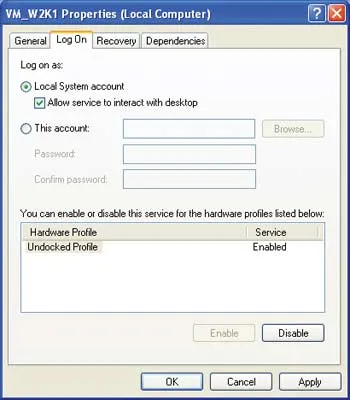
Screen 1. Configurarea setărilor VM
Configurarea VMware
Etapele de setările efectuate până în prezent, permite să ruleze orice număr de mașini virtuale ca servicii. Cu toate acestea, unele caracteristici ale built-in VMware obstrucționa operarea în comun a mașinilor virtuale. De exemplu, în cazul în care mai mult de un serviciu VM încercați să utilizați o unitate de dischetă, VMware afișează un mesaj pe care unitatea este oprit, toate VM, cu excepția celui care rulează înaintea celorlalți. Procesul de boot va continua VM numai după ce faceți clic pe OK, mesajul de confirmare. Pentru a nu trebuie să interfereze cu procesul de descărcare, trebuie să configurați fiecare VM pe computerul gazdă, astfel încât unitățile floppy lor atunci când puterea nu este conectat.
Procesul de încărcare poate fi rupt și sfaturi VMware. Puteți preveni toate sfaturi pentru orice VM specifice. Pentru a face acest lucru, aveți nevoie pentru a deschide și edita fișierul .vmx al mașinii virtuale în Notepad. Pentru a anula toate cărțile ar trebui să fie completate cu un fișier șir
așa cum se arată în figura 2.
Ecranul 2: Dezactivați VM solicită în fișierul de configurare
Cu ajutorul mașinilor virtuale care sunt configurate ca un serviciu, puteți rezolva o varietate de sarcini. În special, VM poate fi configurat pentru a lucra ca un controler de domeniu (DC), care va înregistra sistemul de operare al calculatorului gazdă.
Partajați imagini cu prietenii și colegii